안녕하세요. 랩터입니다.
오늘은 iPad OS 15에 대해서 알아보겠습니다.
6월7일 애플이 WWDC2021에서 공개한 iPad OS 15는 정식버전이 아닌 베타버전입니다. 현재 7월2일 기준에 베타2까지 공개되었고요. 제가 사용하고 있는 아이패드 프로 5세대 11인치에 설치 된 것도 베타2입니다.
자그럼 iPad OS 14에 비해서 어떤 점들이 바뀌었고 개선되었는지 지금부터 자세하게 알아보겠습니다.

첫번째로 위젯입니다.

이제는 위젯이 iOS 처럼 바탕화면 첫페이지 좌측뿐만 아니라 아무 페이지라도 배치를 할수 있습니다.
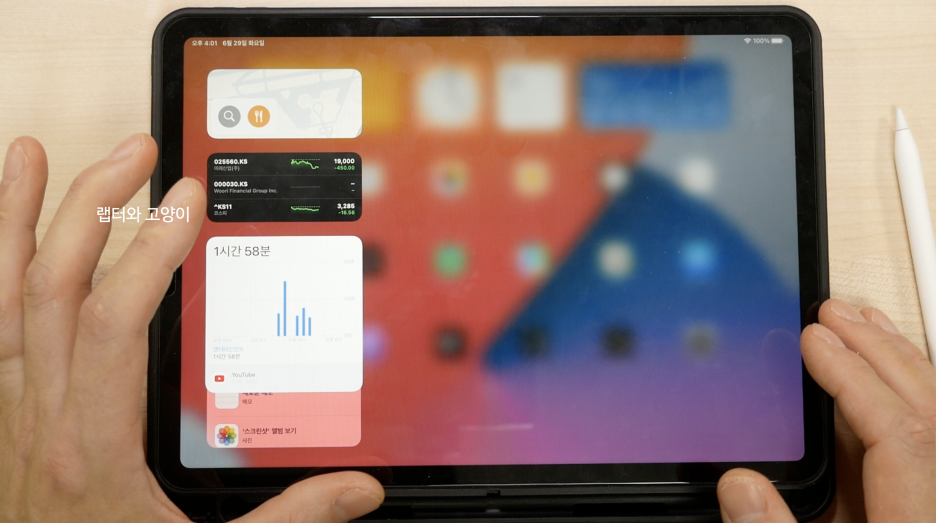
기존 좌측에서 등장한 위젯은 좌측에서 팝업처럼 나오는 것으로 바뀌었습니다.

이렇게 바탕화면에 위젯을 배치하려면 화면을 길게 눌러서 좌측 상단에 플러스 표시를 눌러서 추가하시면 됩니다. 지원하는 위젯의 종류도 많아졌고요.

그리고 크기별로 선택해서 배치하시면 됩니다.
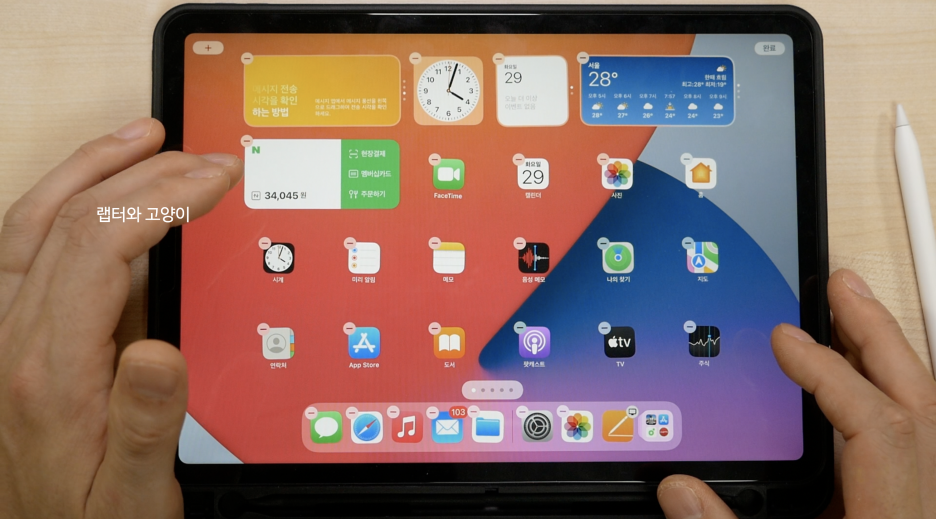
네이버의 N페이위젯을 선택하고 위젯추가 버튼을 눌러주시면 됩니다.
그리고 작은 위젯같은 경우는 아이폰에서는 4개앱의 자리를 차지 했지만 아이패드에서는 한칸으로 인식합니다.

그리고 이미 배치한 위젯의 위치이동도 자유롭습니다. 이렇게 하면 나만의 유용한 화면을 꾸밀수 있을 것 같습니다.
단점이라면 갤럭시탭S7 처럼 앱과 위젯을 따로 분리 배치를 못한다는 것이 조금 아쉽습니다. 아이패드는 스택방식이라서 그런데요.
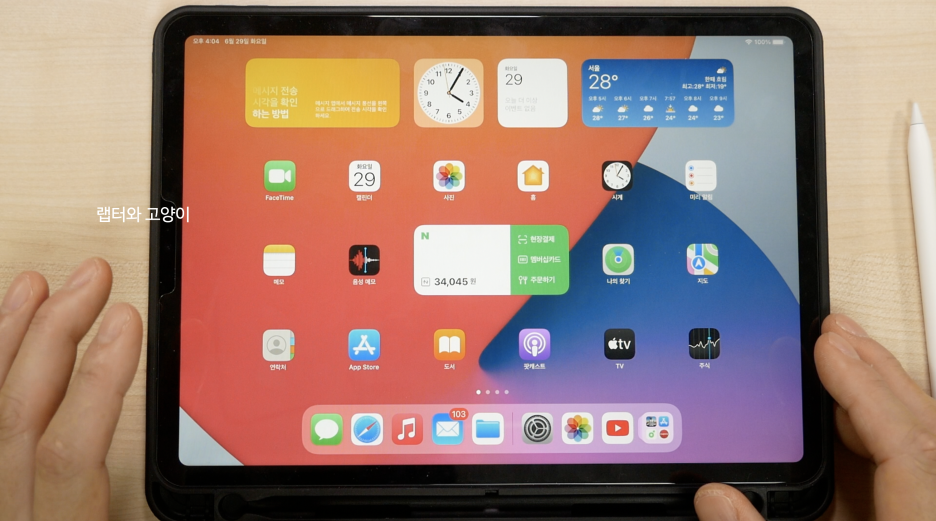
아직 베타버전이라서 가을쯤에 나올 완성본에서는 어떻게 다듬어질지 모르지만 잘 마무리 되었으면 합니다.

두번째는 앱보관함 기능입니다. 앱서랍이라고도 하죠. 이미 아이폰에서는 적용해서 잘사용하고 있는 기능인데요. 이번 iPad OS 15에 드디어 추가된 기능입니다. 먼저 간단하게 독에 자동으로 등록이 되어있고요. ios처럼 페이지 맨 끝으로 가도 앱보관을 이용할수 있습니다.
따로 폴더를 지정하지 않아도 이렇게 알아서 모아주기 때문에 정말 편하게 사용할수 있습니다.

검색도 가능하기 때문에 바로 찾을수 있고요.
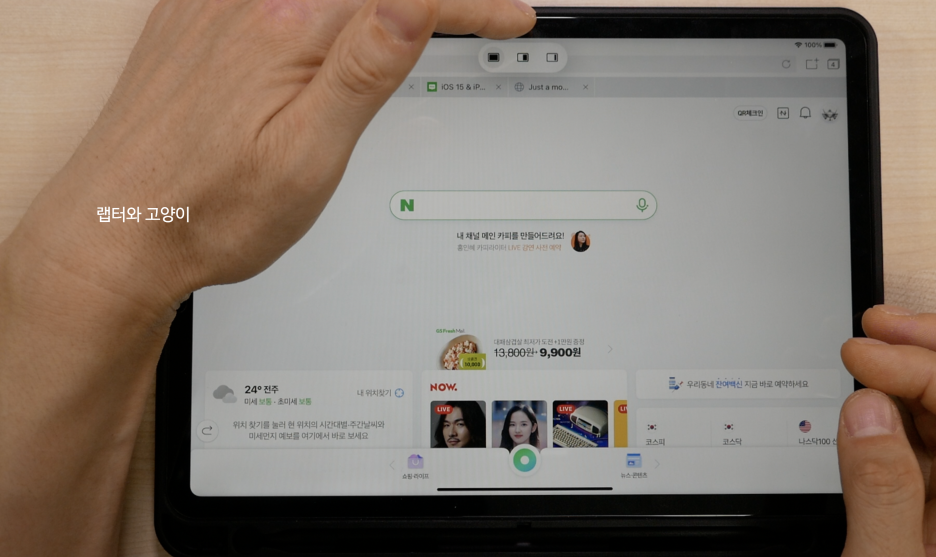
세번째는 멀티태스킹 기능입니다. iPad OS 14에서는 제약사항이 많아서 불편하다는 분들이 많았습니다. iPad OS 15에서는 갤럭시탭S7처럼 자유롭지는 않지만 편리하게 바뀐 것 같습니다.
이렇게 앱을 하나 띄운 상태에서 상단에 보면 점3개가 생긴것을 볼수 있는데요. 이것을 열어주면 이렇게 전체화면,스플릿 뷰,슬라이드 오버 기능중에 선택할수있습니다.

일단 스플릿뷰를 누르면 바로 다른 앱을 선택할수 있고요.

이렇게 스플릿뷰를 만들수 있습니다.

경계선 조정은 그대로네요.
이렇게 사용하다가 홈화면에서 다른 앱을 선택해서 볼수있는데요. 앱전환기에서 아까 사용하던 스플릿뷰를 다시 불러올수도 있고요.
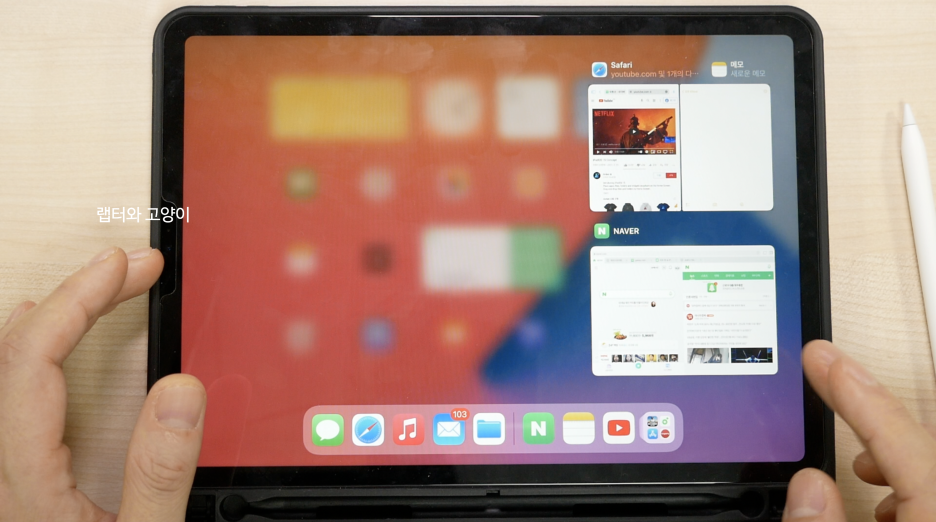
아니면 다른 앱으로 바꿀수도 있습니다.

저같은 경우는 그냥 이렇게 제스처로 밑으로 내리는 것이 제일 편하더라고요.

또한 앱 선반이라는 기능이 새롭게 생겼는데요. 이기능은 앱에서 여러창을 또 만들어두고 쉽게 바꿔가며 볼수 있는 기능입니다. 예를들어서 이렇게 메모장을 하나 띄우고 추가로 띄울려면 독에서 다시 앱을눌러주면 이렇게 새로운 윈도우를 만들수 있습니다.

이 기능이 편한 것이 메모장을 작성하다가 다른 메모장을 보고 싶을때 로딩 없이 바로 작업간 이동이 굉장히 빠른 장점이 있습니다.

이렇게 앱전환기에서도 윈도우가 여러개 있는 앱위에는 이런 표시가 떠있고요.

들어가면 마치 풀더처럼 나뉘어져 있습니다.

그리고 스플릿 뷰 상태에서 슬라드오버기능으로 다른 앱들을 띄울수 있는데요.

이번에 추가된 기능이 이렇게 감추고 나면 측면에 이런 표시가 생깁니다.

꺼낼때는 쉽고 편하게 꺼내서 볼수 있고요. 앱전환기에서도 슬라이드 오버로 떠있는 앱을 그대로 보여줍니다.

네번째로 개선된 사파리입니다. 정말 많이 바뀐 것같고요.
상단에 웹페이지를 띄우면 이렇게 페이지 별로 쉽게 이동할수 있고요. 우측에 플러스 버튼을 눌러서 추가도 할수 있고요.
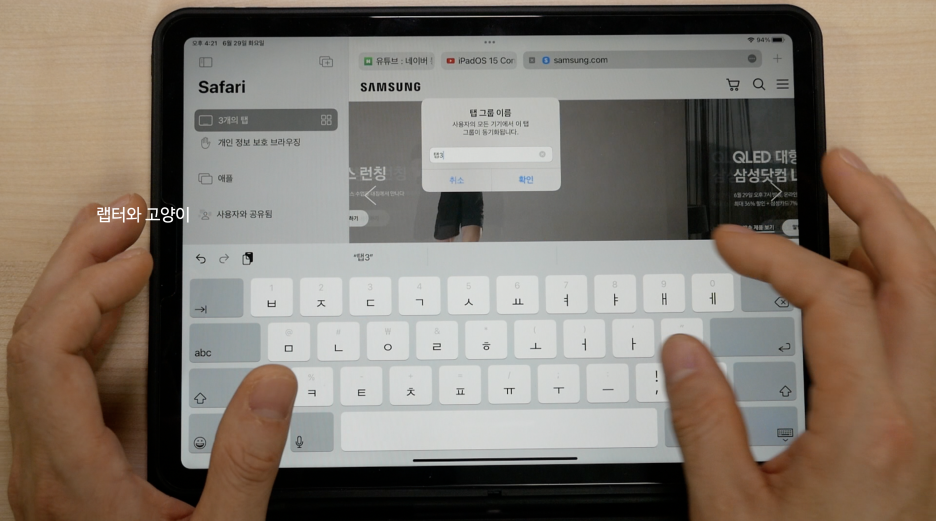
좌측에 있는 플러스 버튼을 누르면 별도의 탭을 만들어서 이런 페이지들을 또 만들수 있습니다.

구분할수 있어서 좋고요.
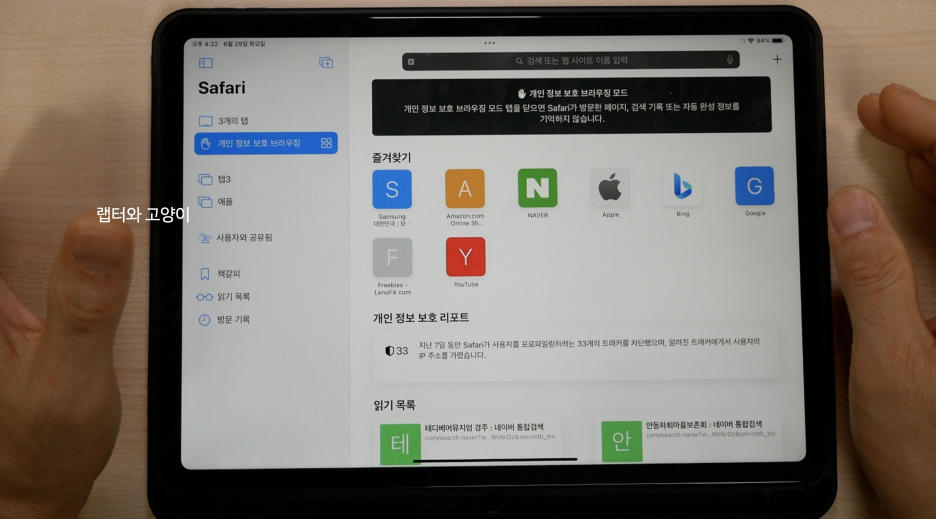
그리고 개인정보에 민감하신 분들을 위해서 만들어놓은 기능이 하나더 있습니다. 바로 개인 정보 보호 브라우징이라는 별도의 탭이 하나더 있습니다. 이 기능은 상단에 적혀 있듯이 방문한 페이지, 검색기록 등을 기록하지 않습니다. 태블릿 하나로 가족 함께 쓰거나 직장에서 공용으로 사용하시는 분들에게 정말 필요한 기능이라고 생각합니다.

그리고 iPad OS 15 베타2에서는 웹페이지 주소창에 마우스커서를 이 위치에 갖다대면 이렇게 새로고침버튼이 나타납니다.

그리고 간편하게 화면을 밑으로 내려도 새로고침이 되니까 편하신 대로 사용하시면 되고요.

그리고 설정에서 사파리로 들어가면 확장프로그램이 나오는데요.여기에 들어가서 확장프로그램 더보기를 누르면 바로 앱 스토어 사파리 확장프로그램으로 갑니다.
(이 포스팅은 쿠팡 파트너스 활동의 일환으로, 이에 따른 일정액의 수수료를 제공받습니다.)
아직 베타버전이어서 별로 다운받고 싶은 마음은 들지 않네요.

다섯번째로 집중모드입니다. 오른쪽에서 제어센터를 열어보면 집중모드가 생겼는데요.

새롭게 추가 된 것 같지만 방해금지모드에 개인시간과 업무기능이 추가된 것입니다. 그래서 명칭이 바뀐 것뿐이고요.

집중모드를 더추가 하려면 설정에서 집중모드로 들어가면 됩니다.

여기서 우측 플러스 버튼을 누르면 사용자화,게임,피트니스가 있습니다.

사용자화를 하면 새로운 집중모드를 내가 원하는 대로 만들수 있기 때문에 다양하게 활용할수 있을 것같고요.

피트니스를 하나더 추가하면 다음을 눌러서 연락가능한 사람들을 따로 뺄수 있고요. 그리고 알림을 받을 수있는 앱도 별로도 지정할수 있습니다.

이렇게 하고 제어센터에 가면 집중모드에 피트니스가 새롭게 생긴 것을 볼수 있습니다.
이 기능은 이미 갤럭시 시리즈에서 사용되고 있습니다. 거의 비슷한 기능이라고 보시면 되고요.
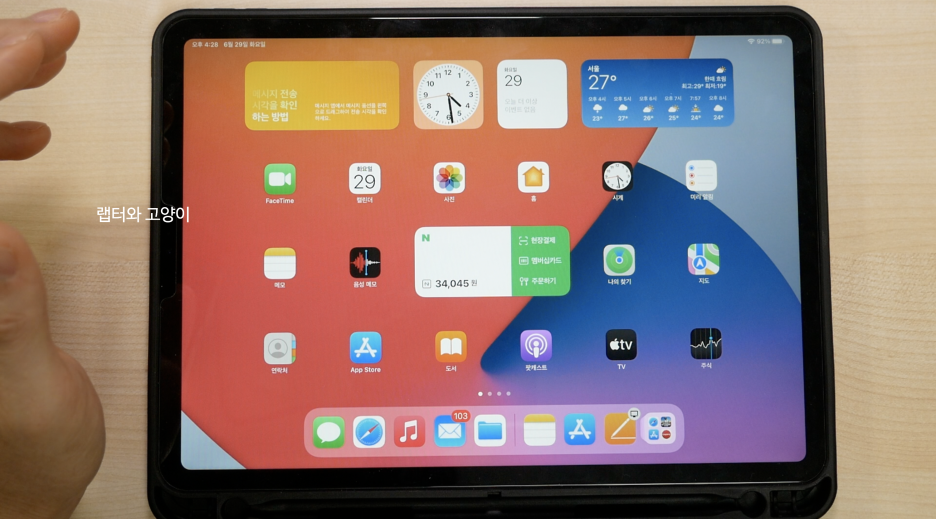
여섯번째로 퀵메모입니다.
기존에는 이렇게 꺼진화면에서 애플펜슬을 가져다 대면 바로 메모할수 있는 기능만 있었는데요.

iPad OS 15에서는 이것보다 더 편한 빠른 메모 기능이 추가 되었습니다.

이렇게 우측에서 위로 쓸어올리면 작은 메모창이 나오고요.

메모를 하고 그냥 놔두고 계속 메모를 할수 있고요.

그리고 애플펜슬 뿐만 아니라 손가락으로도 빠른 메모를 불러올수 있습니다. 베타2부터 생겼습니다.
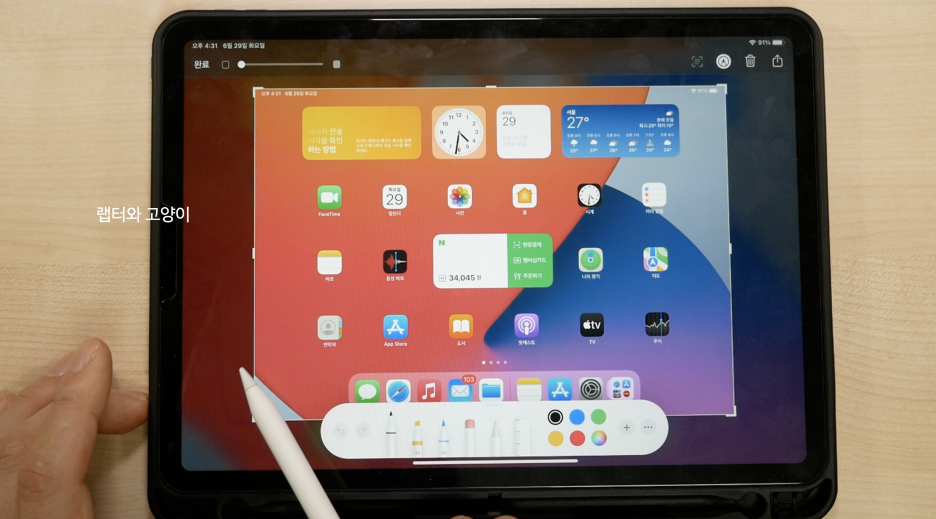
그리고 기존에 스크린샷은 좌측 하단에서만 할수 있습니다.

메모장에 들어가면 빠른메모만 모아 놓은 폴더가 따로 생성되어있어 나중에 빠른 메모만 따로 정리하기가 편하겠죠.

일곱번째로 페이스타임입니다. 이번 iOS15나 iPad OS 15에서 가장 많이 변한 앱중에 하나라고 생각합니다. 개선이 아니라 완전히 새롭게 바뀌었다고 생각해도 될듯 합니다. WWDC21 소개 영상에서도 많은 시간을 할애한 것만 봐도 비중이 높다는 것을 알수 있습니다.

먼저 공간음향부터 보면 에어팟프로를 착용하지 않고 어떻게 공간음향을 할수 있다는 것인지 정말 신기했고요. 그룹 페이스타임을 사용할때 타일처럼 영상들이 나누어 지는데요. 그위치에 맞는 음향을 들을수 있다는 것입니다.

여기에 추가로 음성 분리 모드라는 기능이 들어갔는데요. 통화중에 배경소음을 최소화 해주는 기능입니다. 그러니까 목소리를 강조해준다는 것이죠.반대로 주변소리도 잘듣고 싶다면 와이드 스펙트럼이라는 모드를 사용할수 있습니다.

그외에 격자보기도 있고 인물사진모드도 있고요.

마지막 하이라이트 쉐어플레이 기능입니다. 이기능은 페이스타임을 통해서 상대방과 영화나 음악을 서로 공유하면서 보거나 들을수 있는 기능이고요.
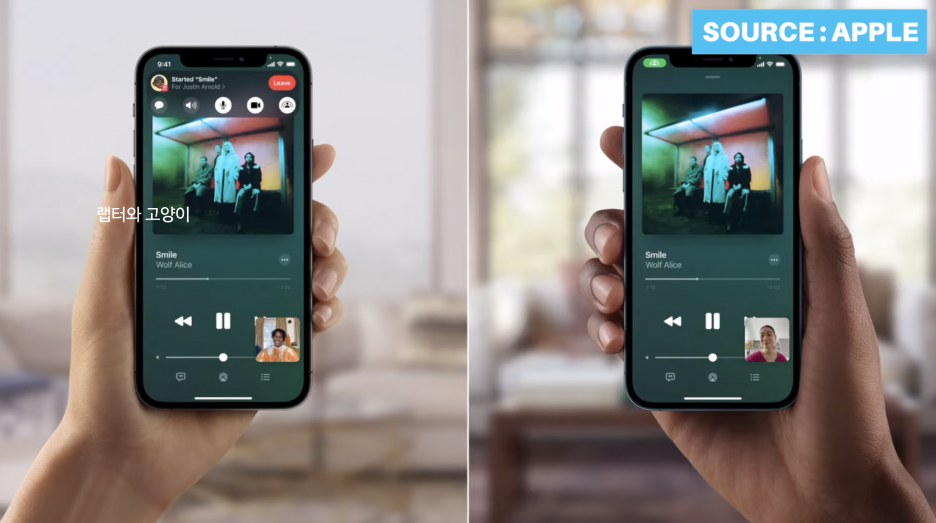
물론 내화면을 상대방과 공유하기 때문에 마치 원격제어같은 그런 기능같다고 보시면 됩니다.
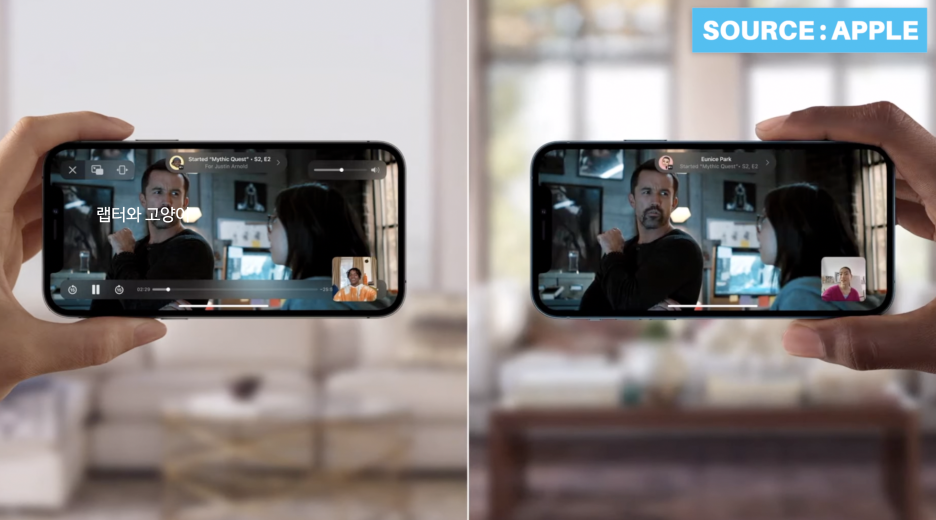
다만, 유료계정이 있는 넷플릭스나 애플뮤직 같은경우는 나와 대화 상대방이 서로 가입되어있다면 공유할수 있다고 합니다.

애플에서 협의 중이라는 회사중에서는 디즈니 플러스만 땡기네요.
정말 많은 기능들이 새롭게 들어갔습니다.
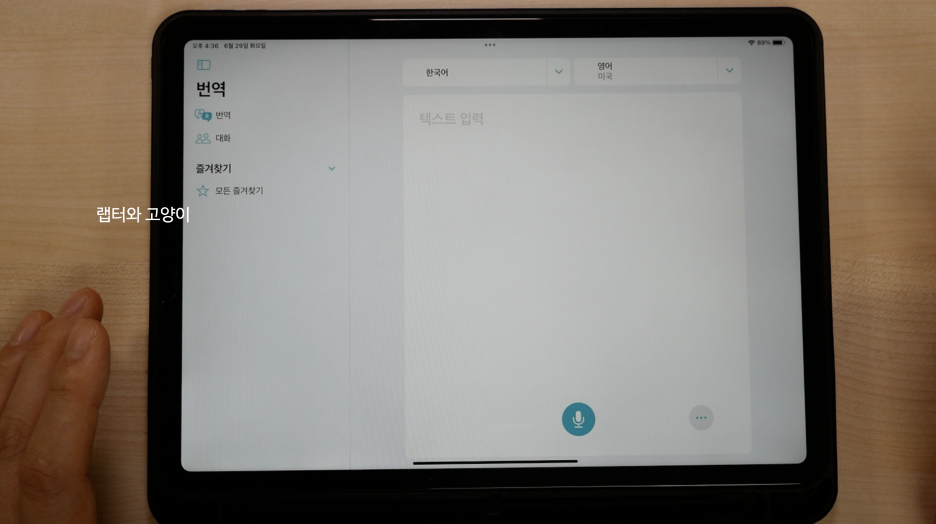
여덟번째로 번역앱입니다. iPad OS 15에 새롭게 추가된 기능이지만 이미 아이폰에서는 사용하고 있는 앱입니다. 성능이 상당히 좋아서 홈페이지나 실제 음성을 번역할때 유용하게 사용할수 있습니다.

이렇게 텍스트로도 번역이 잘되고요.

그리고 애플펜슬로 써도 잘 변화내 줍니다.
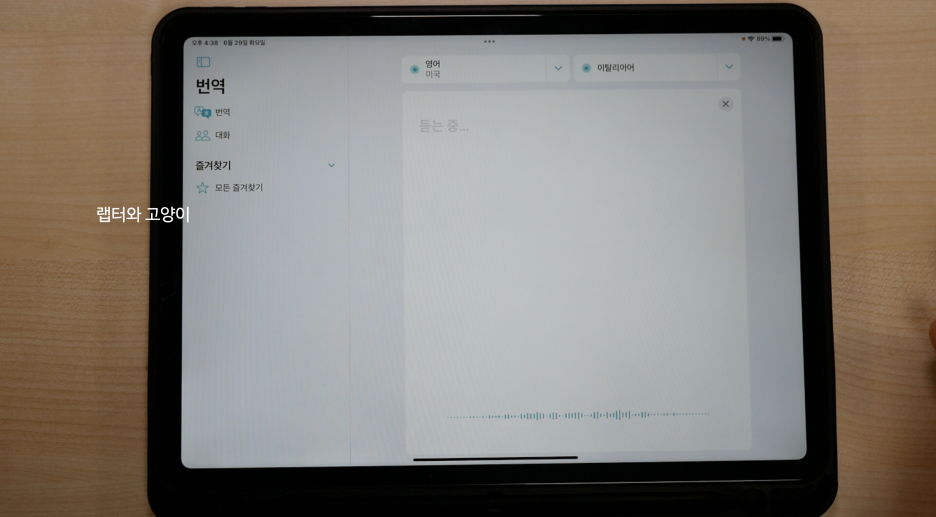
마이크를 누르고 음성으로 말해도

잘 알아듣고 번역도 잘해줍니다.

현재는 와이파이에 연결이 되어있기 때문에 이런 다양한 언어를 번역할수 있지만 오프라인에서 번역앱을 사용하려면 설정에서 다운로드를 받아주셔야 됩니다.
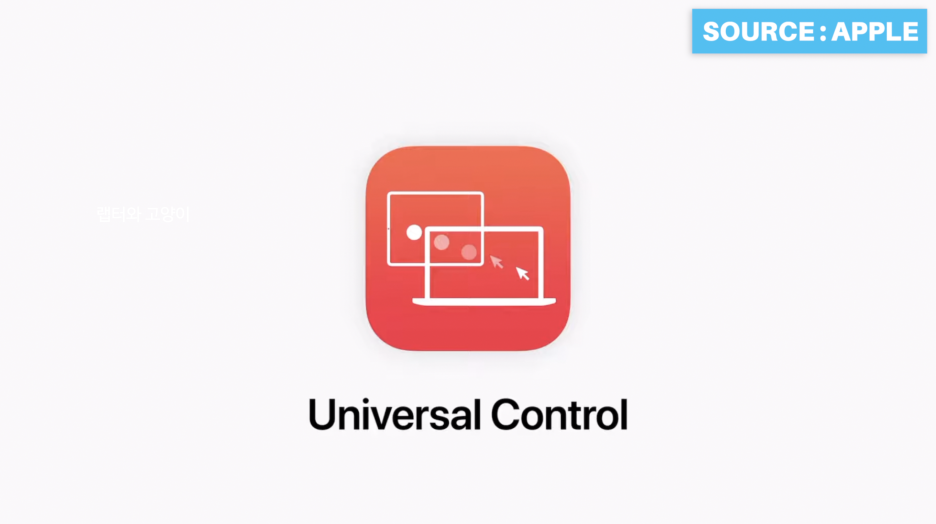
아홉번째로 유니버셜콘트롤입니다.이제는 키보드와 마우스를 기기간에 서로 공유할수 있습니다.
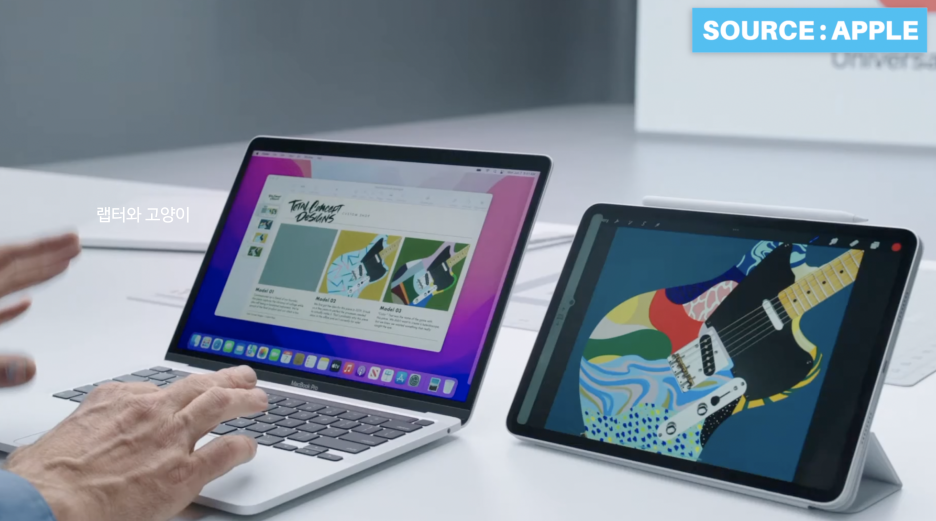
맥북프로의 트랙패드와 키보드를 아이패드 프로에서 바로 사용할수 있다는 것입니다. 사이드카기능이 아닙니다.
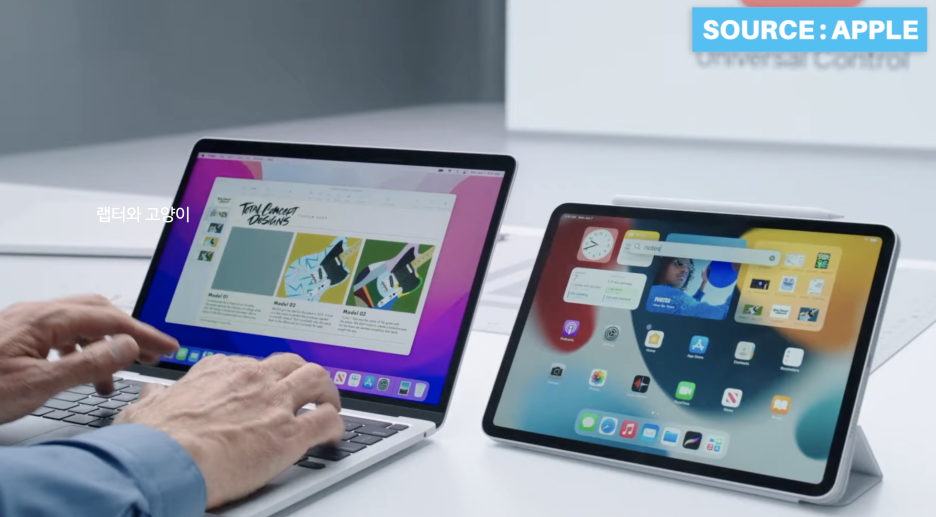
이것은 정말 신기한 기능이고요. 작업에 대한 효율성이 정말 좋아질 것같습니다.

아이맥에서도 맥북프로의 트랙패드와 키보드를 그대로 사용할수 있습니다.
아이맥에 연결되어있는 마우스나 키보드도 동일하게 사용할수 있을 것으로 보이고요. 그럼 아이패드 프로에 연결된 입력장치도 사용가능하다는 말인가요? 굉장히 궁금해집니다. 나중에 맥북프로의 OS도 업데이트되면 한번 재현해보겠습니다.

열번째로 저전력모드입니다. 드디어 아이패드 프로에도 저전력 모드가 생겼습니다. 가끔 외부에서 배터리 잔량이 얼마없을때 이런 저전력 모드가 있으면 한번에 끝낼수 있는데요. 이기능이 없으면 내가 알아서 안쓰는 창도 닫고 블루투스 끄고 밝기 줄이고 할것이 많아지는데요.

이제는 저전력 모드만 켜면 모든 과정이 자동으로 실행이됩니다.
저전력모드를 켜면 메일가져오기,백그라운드에서 앱 새로고침,자동 업데이트,그리고 일부 시각적인 효과가 줄어든다고 합니다.
자그럼 이제 정리를 해보겠습니다. 만약 iPad OS 15 베타버전을 설치하셨다면 제가 말씀드린 부분 말고도 몇가지가 더 있기 때문에 한번씩 해보시면 좋을 것 같습니다. 아직 베타버전이기 때문에 오류들이 많은 편입니다. 저처럼 전자기기에 호기심이 많은 분들이 아니면 다운받지 마시고요. 정식 버전이 나오면 그때 다운받아보시기 바랍니다. 그래도 하고싶은 분들은 이번달이죠. 7월중으로 퍼블릭베타가 나온다고 하니까요. 그때 다운받아서 사용해보시기바랍니다.
그리고 iPad OS 15 베타를 설치하기 전에 반드시 백업을 하고 하시기 바랍니다.
'태블릿 > 리뷰' 카테고리의 다른 글
| 갤럭시탭S7 FE 가성비 괜찮을까? (0) | 2021.07.16 |
|---|---|
| 갤럭시탭S7 FE 인도 출시 도대체 한국은 언제? (0) | 2021.07.03 |
| 아이패드 프로 5세대 11인치 M1 리뷰 (0) | 2021.06.26 |
| 아이패드 프로 5세대 VS 갤럭시 탭S7+ 정말고민되네 (2) | 2021.06.18 |
| 아이패드 프로 5세대 VS 갤럭시탭 S7+ 자세하게 비교해 보았다. 성능편 (0) | 2021.06.12 |




댓글